Intramed Insight
Intramed Insight is een statistiek tool voor iedereen die met Intramed werkt, ongeacht je afgenomen pakket. Op dit moment zijn de dashboards geschikt voor alle beroepsgroepen met uitzondering van de GGZ en de MSZ.
Er zijn 2 varianten in Insight: Intramed Insight Start of Intramed Insight Extra. Met Intramed Insight Extra heb je de mogelijkheid om alle dashboards te filteren op medewerker en praktijklocatie. Ook kun je gegevens exporteren en verder bewerken via Excel. Tot slot heb je de beschikking over meer widgets en filters. Meer informatie of aanvragen? Klik hier.
Heb je een multidisciplinaire praktijk, maar wil je toch aan de slag met Intramed Insight? Houd er dan rekening mee, dat ook de aantallen van de andere beroepsgroepen meegenomen worden in de dashboards.
Soms kan de managementinformatie niet automatisch geüpdatet worden. Het is dan nodig dat je zelf de informatie opnieuw berekent.
![]() Het berekenen neemt enige tijd in beslag. Voer deze actie uit wanneer je even niet op de pc hoeft te werken, of voer het uit op een werkstation dat niet in gebruik is.
Het berekenen neemt enige tijd in beslag. Voer deze actie uit wanneer je even niet op de pc hoeft te werken, of voer het uit op een werkstation dat niet in gebruik is.
- Ga naar ‘Systeem’, ‘Onderhoud’, ‘Opnieuw berekenen’ managementinformatie (mis je deze menu-optie, zie dan de uitleg onderaan deze instructie).
- De volgende melding wordt getoond:
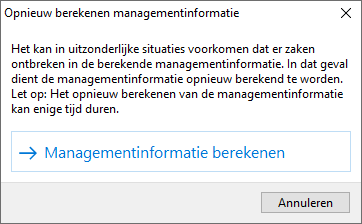
- Klik op ‘Managmentinformatie berekenen’. Het berekenen duurt enige tijd.
- Als de berekening voltooid is, kan deze geüpload worden naar Intramed Insight. Ga daarvoor naar ‘Insight’, ‘Dashboards bijwerken’.
- Na voltooiing zie je de volgende melding:
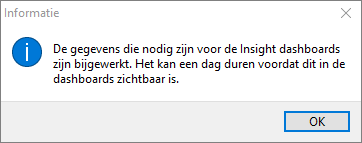
- ‘s Nachts worden de dashboards van Intramed Insight bijgewerkt. Normaal gesproken is de nieuwe informatie de volgende ochtend na 10:00 beschikbaar. Controleer links bovenin Intramed Insight wanneer de gegevens voor de laatste keer bijgewerkt zijn, zodat je weet naar welke data je kijkt:
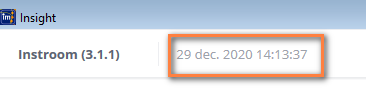
Veel gestelde vragen:
De optie ‘Opnieuw berekenen managementinformatie’ mist in mijn menu.
- Ga naar menu ‘Insight’, ‘Dashboards bijwerken’ en werk de dashboards bij.
- Controleer nu of ‘Systeem’, ‘Onderhoud’, ‘Opnieuw berekenen managementinformatie’ nu beschikbaar is gekomen.
- Als de menuoptie nog niet beschikbaar is, kan het zijn dat er al eerder een dergelijke opdracht is gegeven. Na 24 uur komt de menuoptie dan automatisch weer beschikbaar.
Ik zie het menu ‘Insight’ niet.
- Controleer of Intramed Insight wel geactiveerd is. Ga daarvoor naar ‘Systeem’, ‘Organisatie’, ‘Systeemgegevens’.
- Ga naar tabblad 7. Modules en controleer of de module “Intramed Insight” is aangevinkt.
- Vink de optie zo nodig aan en bewaar de gegevens. Het menu is na het opnieuw opstarten van Intramed beschikbaar.
De optie ‘Dashboards bijwerken’ mist in mijn menu bij Insight.
- Ga naar ‘Systeem’, ‘Organisatie’, ‘Groepen’.
- Dubbelklik op jouw groep. (Als je je groep niet weet, ga dan naar ‘Systeem’, ‘Organisatie’, ‘Gebruikersaccounts’, zoek jouw account en controleer door te dubbelklikken welk cijfer er bij ‘Gebruikersgroepnr:’ is ingevuld.)
- Ga naar tabblad ‘2. Acties’ en controleer of bij ‘Insight’ de optie ‘Dashboards bijwerken’ is aangevinkt.
- Vink de optie zo nodig aan en bewaar de gegevens. De optie is na het opnieuw opstarten van Intramed beschikbaar.
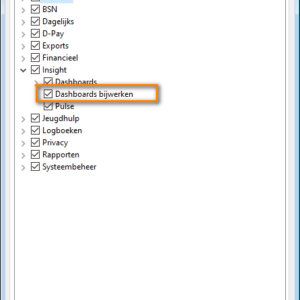
- Het complete proces om Intramed Insight aan te vragen en in gebruik te nemen vind je op onze onboarding pagina voor Intramed Insight.
- Bekekijk ook dit webinar voor praktische tips.
- Je kunt ook onze E-learnings over Intramed Insight Start en Intramed Insight Extra volgen.
- Voor de valpreventie is een handleiding die onder meer uitlegt hoe je filters kunt leggen om meer inzicht te krijgen in het gebruik van valpreventie in jouw praktijk. Klik hier voor de handleiding.
